Instaliranje programa u obiteljskim operativnim sustavima
Upravitelj paketa
Pozivamo izbornik Start operativnog sustava. U srednjem stupcu odaberite odjeljak s administrativnim alatima. Na popisu aplikacija pronalazimo upravitelj paketa.
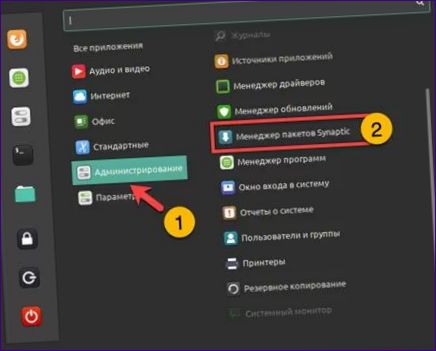
Lijeva strana prozora prikazuje odjeljke u koje su paketi grupirani prema. Znajući u kojem se bloku nalazi program koji nam treba, odaberite ga mišem. Idite na gornji desni dio upravitelja i označite instalacijski paket.
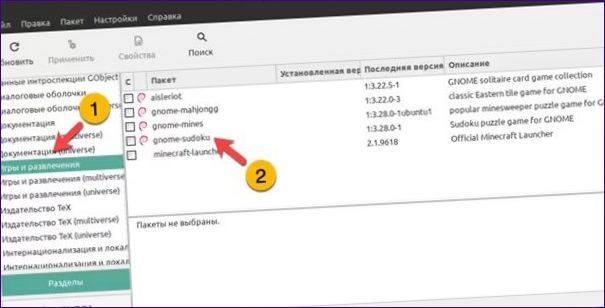
Kada nema točnih podataka o tome u kojem se bloku nalaze datoteke potrebne za instalaciju, koristimo pretraživanje. Kliknite mišem na područje označeno jedinicom na alatnoj traci. U skočnom prozoru koji se pojavi upišite podatke za pretraživanje upisujući ih u polje označeno zelenim markerom. Pritisnite gumb označen okvirom.
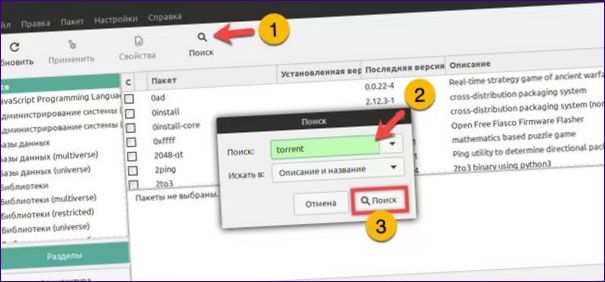
Upravitelj će sortirati u gornjem desnom dijelu prozora pakete koji se odnose na torrent klijente dostupne za instalaciju. Odaberite željeni miš i desnim klikom proširite kontekstni izbornik. Odaberite stavku označenu na snimci zaslona s dvojkom.
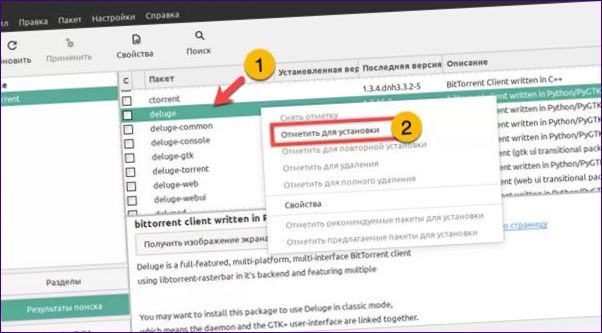
U skočnom prozoru će se prikazati popis ovisnih paketa. Također će zahtijevati instalaciju Za ispravan rad odabranog programa. Slažemo se i kliknite gumb “Primijeni”.
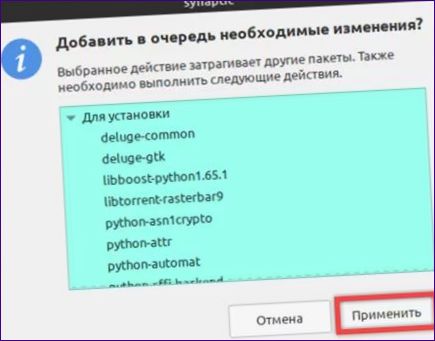
U glavnom prozoru programa odabrani paket i automatske ovisnosti potrebne za njegov rad označene su ikonama sa strelicom i označene bojom. Kliknite područje označeno dvojkom na alatnoj traci.
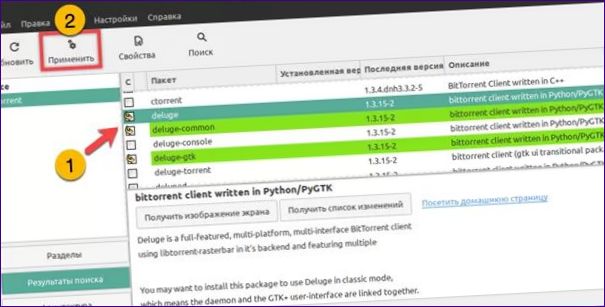
Sustav će zatražiti potvrdu promjene. Novi skočni prozor prikazuje podatke o broju instaliranih paketa, potrebnom slobodnom prostoru i količini podataka preuzetih iz spremišta podataka. Kliknite gumb označen okvirom koji pokreće postupak preuzimanja i instalacije.
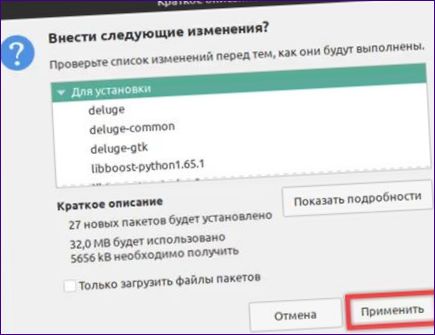
Voditelj programa
Pozivamo izbornik Start operativnog sustava. Ponavljajući gore navedene korake, u bloku administrativnih alata nalazimo upravitelja programa i pokrećemo ga.
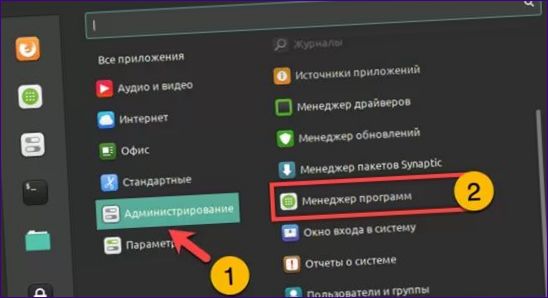
Za pretraživanje po imenu koristimo polje označeno na snimci zaslona s jedinicom. Na dnu prozora upravitelja, broj “2” označava tematske blokove. Softver se u njima okuplja u skupinama prema izvršenim zadacima.
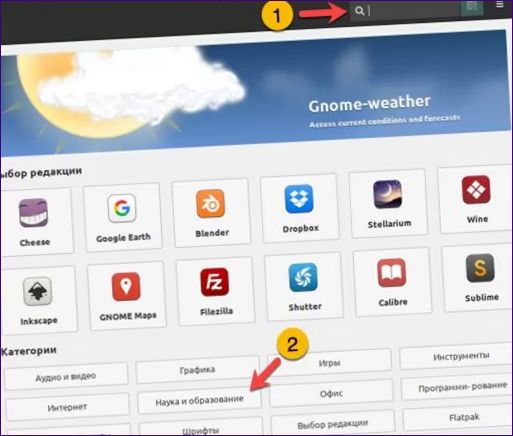
Unutar svake kategorije aplikacije su dalje podijeljene u funkcionalne podskupine. Otkrivši prikladno, kliknite mišem na područje s kratkim opisom.
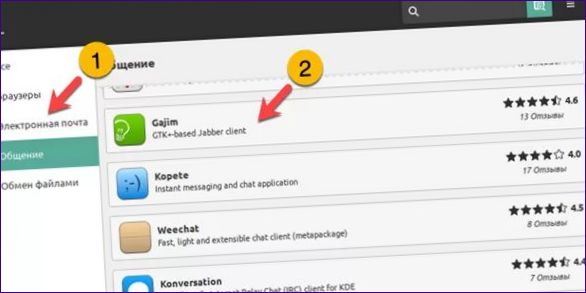
Upravitelj programa prikazat će detaljne karakteristike odabranog softvera, popraćene snimkama zaslona. Da biste ga instalirali na računalo, kliknite gumb u gornjem desnom kutu, označen okvirom na snimci zaslona.
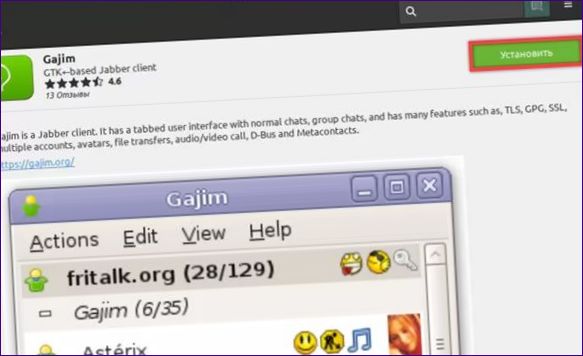
Slažemo se s instaliranjem dodatnih paketa potrebnih za normalno funkcioniranje odabrane aplikacije. Potvrđujemo promjene lozinkom i čekamo da se operacije preuzimanja i instalacije dovrše.
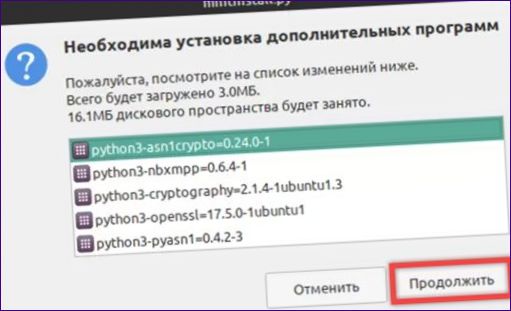
Terminal
Instaliranje programa pomoću terminala nalikuje radu s upraviteljem paketa. Umjesto grafičkog okruženja, koristi se naredbeni redak i uslužni program za konzolu. U terminalu upisujemo naredbu “iname_namo”. Umjesto “ina_prema”, navedite naziv paketa, u primjeru prikazanom na snimci zaslona ovo je ” IPA “. Lozinkom potvrđujemo prisutnost prava na promjenu softverske konfiguracije računala.

Uslužni program IPHINE izgradit će stablo ovisnosti, nudeći instaliranje dodatnih paketa potrebnih za funkcioniranje odabranog programa. Potvrđujemo svoju želju za nastavkom operacije upisivanjem latinskog “Interneta” u položaj naznačen strelicom.

Potrebni paketi automatski će se preuzeti i instalirati na računalo. Završetak instalacije popraćen je pojavom standardnog niza upita u terminalu.

Kompilirani paketi
Ne završavaju svi programi potrebni korisniku u službenim spremištima. Neki od njih sadrže neslobodne komponente ili na neki drugi način krše zahtjeve slobodne licence
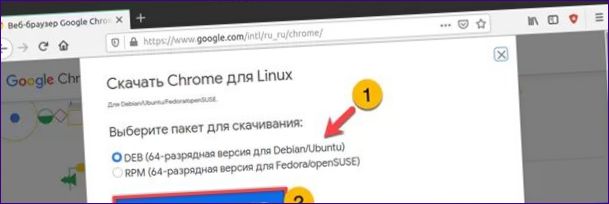
U upravitelju preuzimanja odaberite daljnje radnje. Paket se može preuzeti lokalno ili odmah otvoriti u instalacijskom programu. Naši stručnjaci odabrali su prvu opciju.
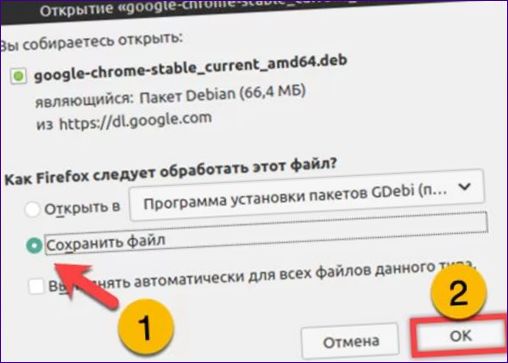
Otvorite direktorij u koji ste spremili paket u upravitelju datoteka. Odaberite ga i desnom tipkom miša pozovite kontekstni izbornik. Odaberite stavku označenu okvirom na snimci zaslona.
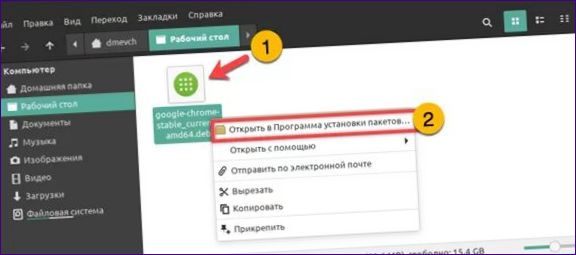
U prozoru koji se otvori pojavit će se Opis paketa, podaci o njegovom programeru i veličini. Pritisnite gumb označen okvirom. Instalacijski program automatski će prepoznati ovisnosti i dovršiti instalaciju paketa u sustav.
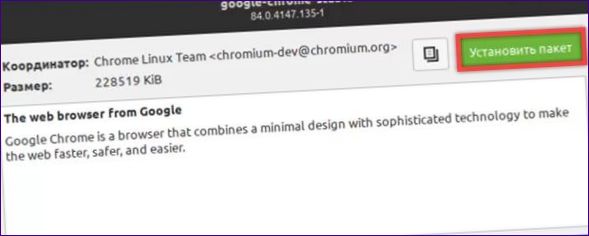
U zaključku
Naši stručnjaci dali su detaljan opis nekoliko metoda instaliranja softvera u obiteljske operativne sustave

Kako bih mogao instalirati programe u oceanu? Zanima me jesu li potrebni posebni alati ili postupci kako bih uspješno instalirao program i koristio ga u tom okruženju. Hvala na odgovoru!
Kako mogu instalirati programe u oceanu? Trebam li koristiti poseban alat ili postupak? Želio bih naučiti kako dodavati programe u okean, tako da mogu poboljšati svoje morsko iskustvo. Hvala na pomoći!